Relatório: Consulta de orçamento dinâmico
O Relatório de consulta de orçamento dinâmico, proporciona ao usuário a possibilidade de realizar o controle gerencial dos orçamentos gerados pela filial. O relatório pode ser gerado com base na filial selecionada e um período de referência, permitindo também a geração do relatório com base em um orçamento específico, se desejado. O relatório é apresentado no formato modulável (Cubo), facilitando a análise das vendas e cotações realizadas a loja e permitindo a personalização das informações. Confira a seguir como emitir corretamente este tipo de relatório.
Como acessar
- Realize o login no Vetor Farma.
- Acesse o menu: Relatório >> Saídas >> Consulta de orçamento dinâmico.
1º Passo – Gerar relatório de consulta de orçamentos dinâmico
Ao carregar a tela, inicie o processo de consulta definindo na seção "Filiais" a loja de referência para a pesquisa. Marque a caixa de seleção correspondente às filiais que deseja incluir na consulta ou marque a opção “Todas as lojas” para selecionar todas as filiais de uma só vez.
Conforme interesse, clique sobre o botão "Filtrar filiais" para ter acesso à tela de consulta e assim ter a possibilidade de buscar e selecionar as filiais desejadas considerando grupos de lojas e /ou grupos econômicos. Clique aqui e aprenda a utilizar a tela de consulta.
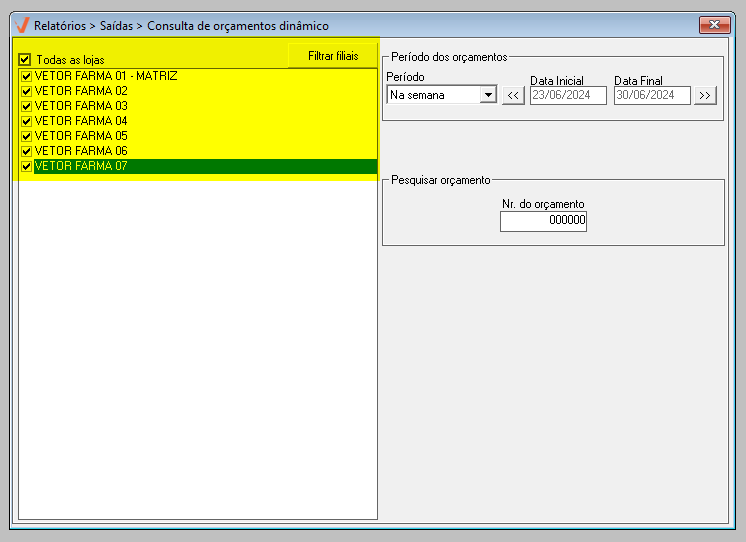
A seguir, defina o "Período dos orçamentos", ou seja, o intervalo de datas que deseja considerar na busca de registros. Para isso, selecione um tipo de "Período" para referência e informe a "Data inicial" e a "Data final" de referência, conforme necessário.
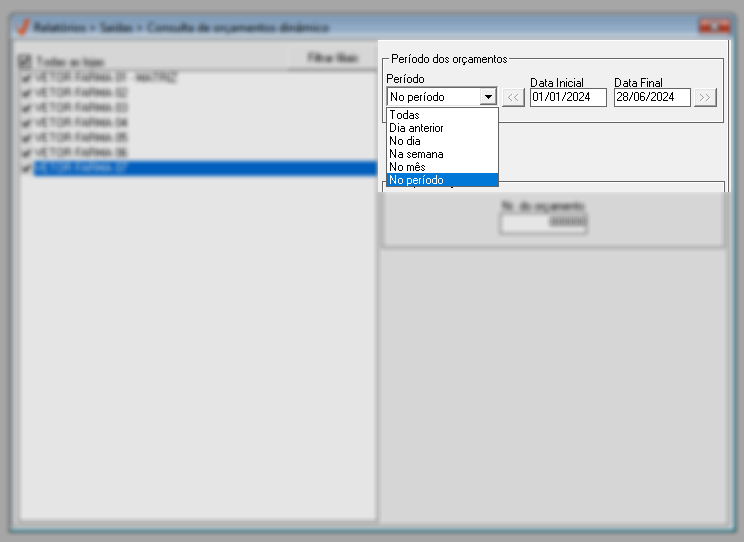
E caso queira localizar um orçamento específico, utilize o campo "Pesquisar orçamento" para informar o número do registro que deseja consultar.
Se o número de um orçamento específico não for informado, o sistema considerará todos os orçamentos gerados para as filiais selecionadas dentro do período determinado.
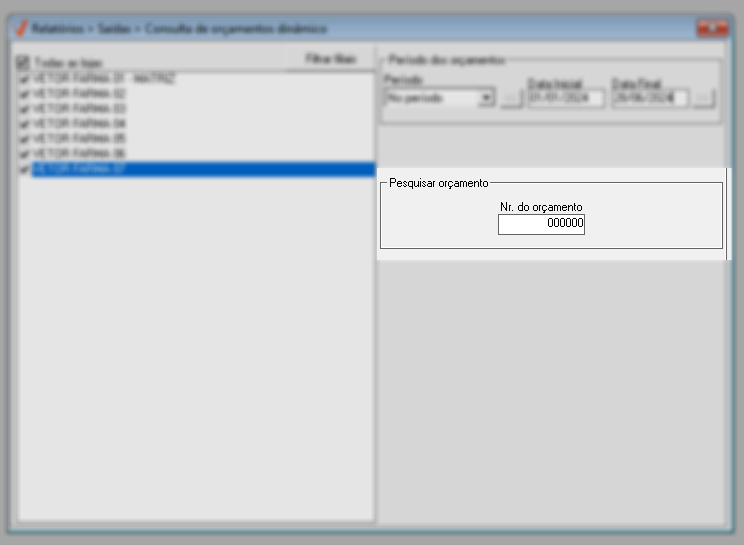
Por fim, para processar a consulta tecle o atalho F6. Caso haja resultados para os parâmetros informados, o sistema emitirá o relatório em uma nova guia.
Com o relatório gerado, é possível personalizar as informações conforme o interesse. Para isso, clique em um filtro e arraste-o para fixá-lo na grade, ou clique com o botão direito do mouse e selecione a opção "Mover para Vertical". Quer saber como utilizar essa modelagem clique aqui. Observe que na imagem abaixo, alguns parâmetros foram movidos para destacar sua relevância neste relatório; portanto, recomendamos incluí-los, acompanhe a seguir o que cada parâmetro proporciona.
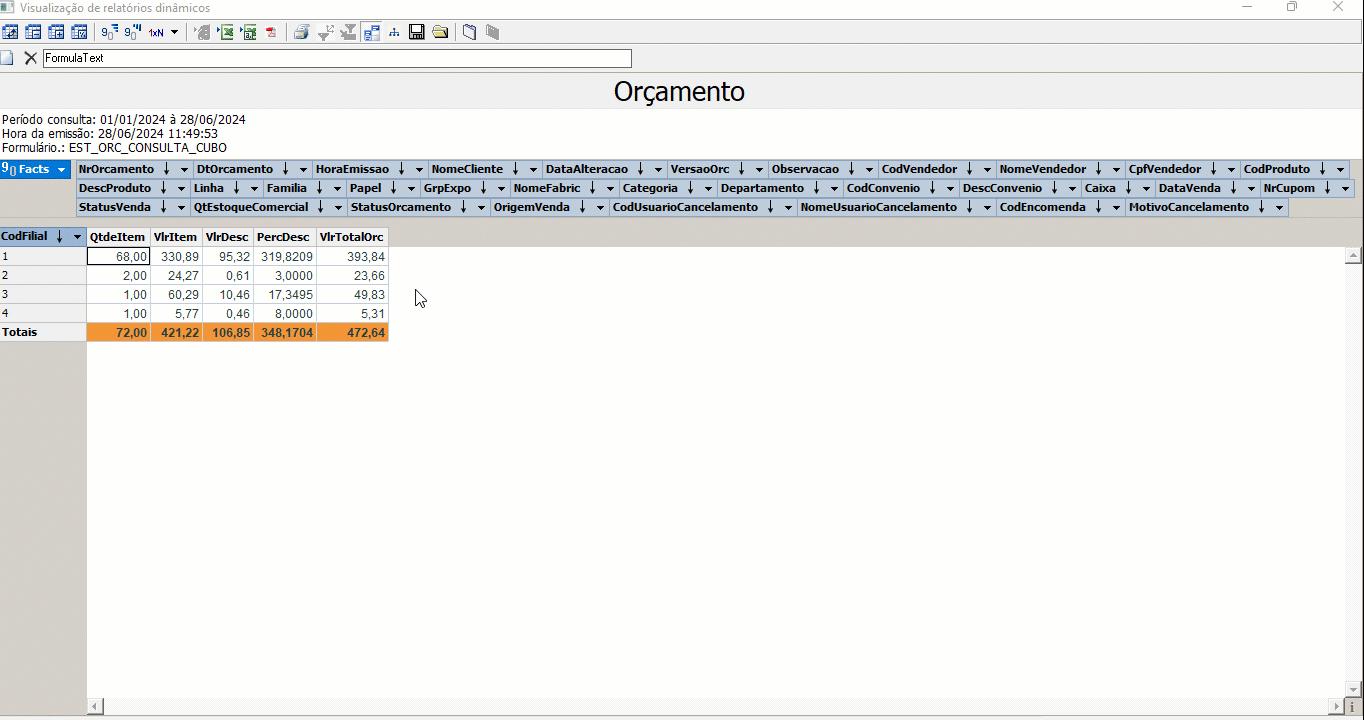
- Observação: este parâmetro apresentará, se houver, a mensagem de observação contida nos cupons fiscais das vendas identificadas. Essas observações podem fornecer informações adicionais relevantes para análise ou registro de detalhes específicos do orçamento realizado.
- CodVendedor e CodProduto: estes parâmetros são necessários para verificar o vendedor responsável pelo orçamento, bem como os produtos incluídos.
- StatusOrçamento: indica a situação atual dos orçamentos. É importante destacar que a situação "Captação de receita sem orçamento" significa que um orçamento foi criado e houve geração de receita, incluindo os produtos correspondentes. No entanto, esse processo foi interrompido por um cancelamento, ou seja, o orçamento não foi finalizado conforme inicialmente planejado.
Explore outros conteúdos e descubra o passo a passo da operação.